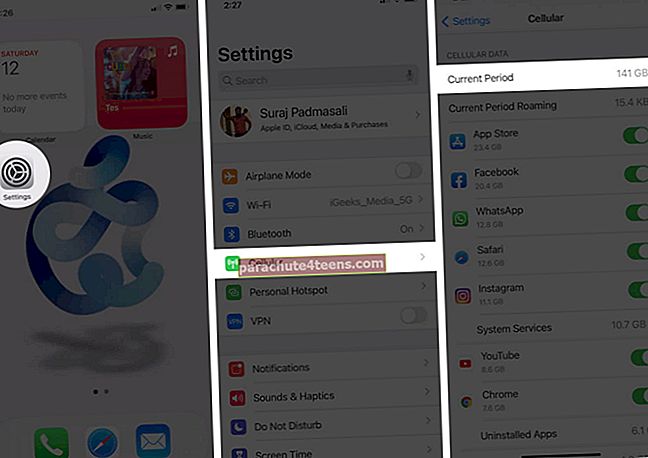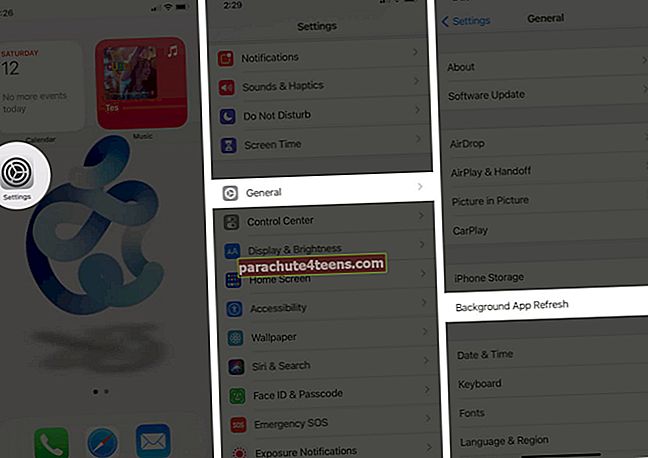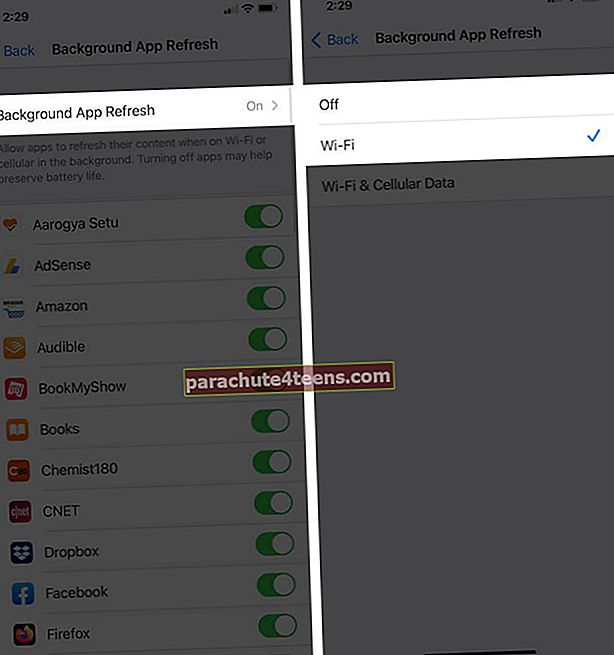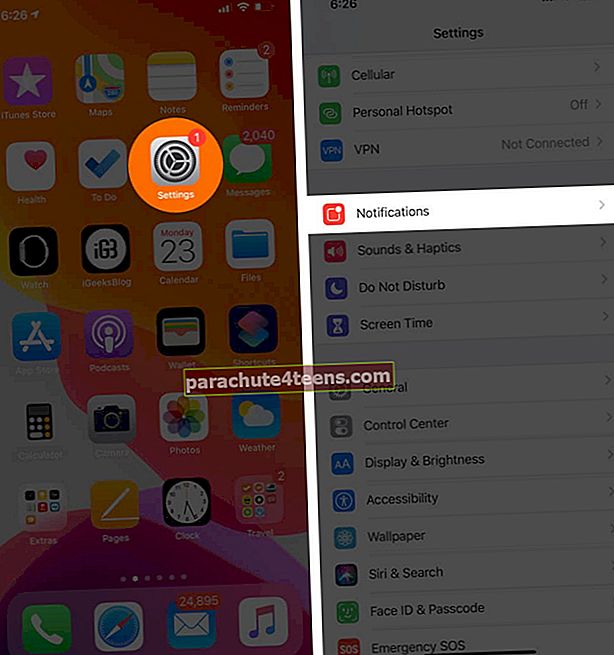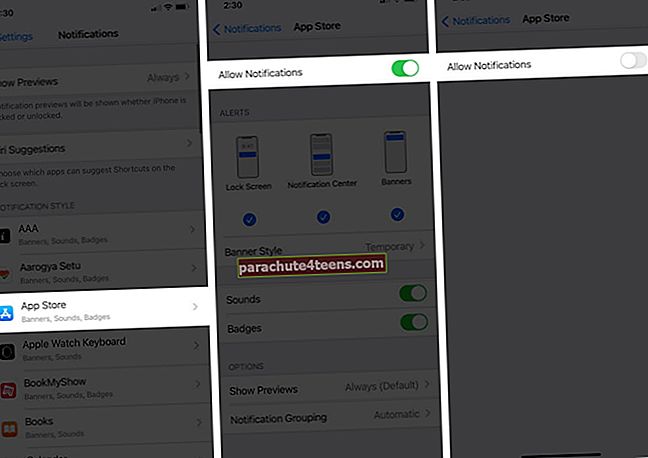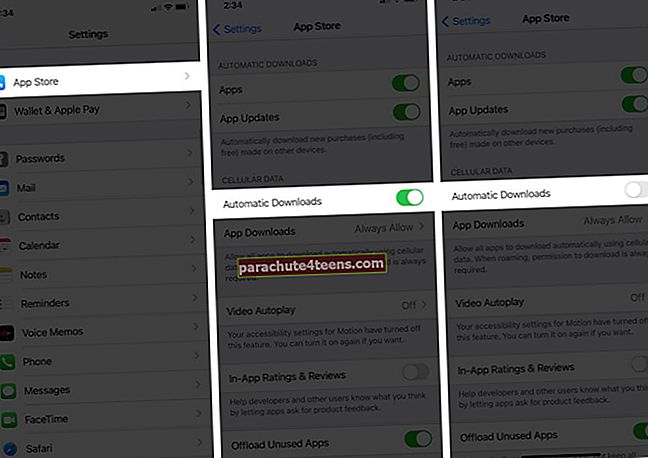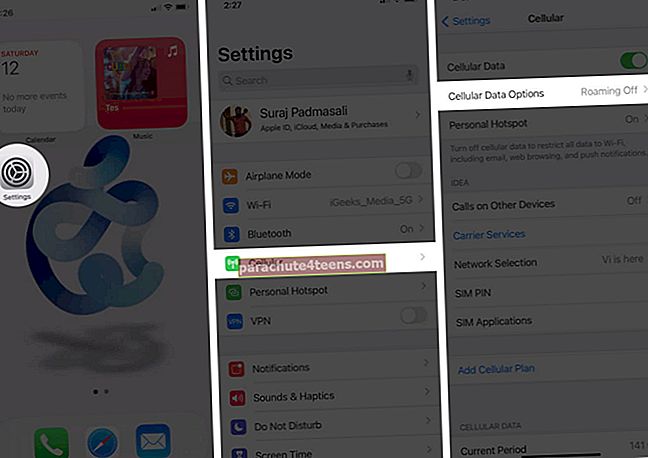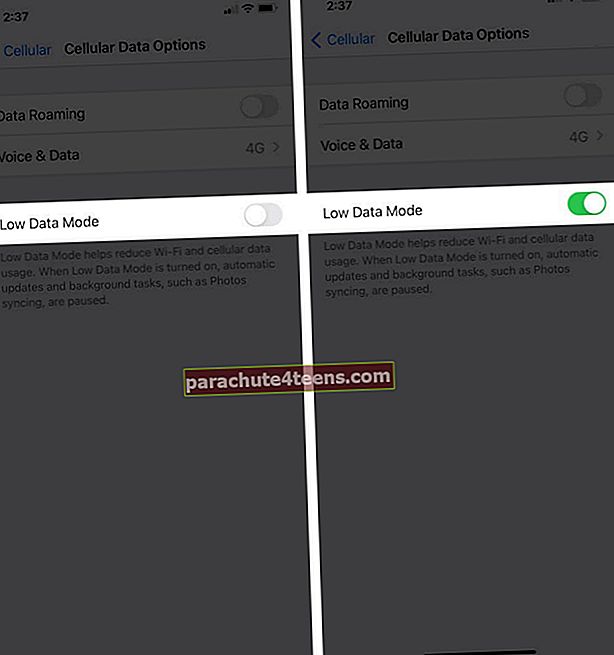Jūsu iPhone var palīdzēt regulāri ietaupīt vairāk par mobilajiem datiem. Lai arī daudzi pārvadātāji piedāvā neierobežotus datu plānus, lielākā daļa cilvēku izvēlas palikt pie ierobežotiem, pateicoties vienkāršai Wi-Fi tīklu pieejamībai. Tomēr, ja pārmērīga izmantošana liek jums maksāt vairāk par mobilā rēķinu, varat ierobežot datu lietojumu savā iPhone. Šeit mēs esam izskaidrojuši vairākus veidus!
- Biežāk pārskatiet savu mobilo datu lietojumu
- Pielāgojiet lietotnes atsvaidzināšanas fonu
- Izslēdziet paziņojumus lietotnēm
- Izslēdziet Wi-Fi Assist
- Atspējojiet iCloud diska dublēšanu
- Pārtrauciet automātisko atjaunināšanu App Store
- Safari pārlūka lasīšanas saraksts
- Ieslēdziet zemu datu režīmu
- Saglabājiet ieradumu izslēgt mobilos datus, kad tie netiek izmantoti
1. Biežāk pārskatiet savu mobilo datu lietojumu
Ikdienas lietošanas pārbaude ir pirmais solis, lai atbrīvotos no pārmērīgas lietošanas. Lai to apskatītu,
- Atveriet Iestatījumi lietotne.
- Iet uz Šūnu dati.
- Ritiniet uz leju un skatiet kopējo lietojumu blakus Pašreizējais periods.
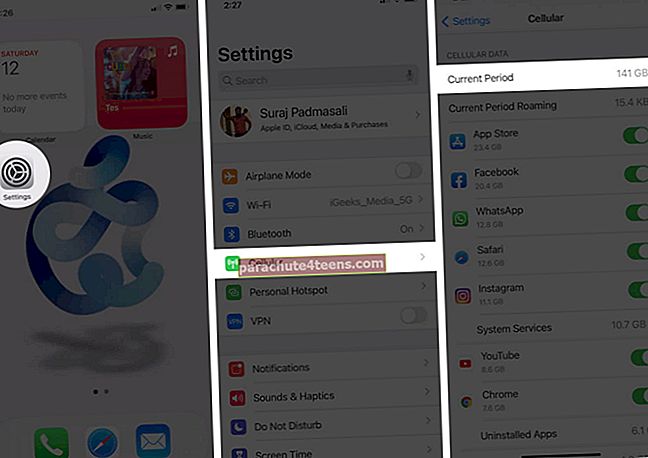
Krāns Atiestatīt statistiku ekrāna beigās, lai periodiski atiestatītu un skatītu datu lietojumu.
Izslēdziet mobilos datus iPhone lietotnēm
Vienādos iestatījumos varat skatīt arī lietotņu statistiku. Sarakstā dilstošā secībā lietotnes, kas patērē vairāk datu, būs saraksta augšdaļā. Izslēdziet slēdzi blakus lietotnes nosaukumam, un tiks ierobežota mobilo datu izmantošana, līdz tā atkal tiks ieslēgta.

Piezīme: Atcerieties, ka mobilo datu izslēgšana neierobežo piekļuvi internetam. Lietotne to joprojām var izdarīt, izmantojot Wi-Fi tīklu.
Padoms: Izmantojot šos iestatījumus, varat arī izslēgt reklāmas lietotnēs un spēlēs.
2. Pielāgojiet lietotnes atsvaidzināšanas fonu
Lietotnes automātiski atjaunina savu saturu fonā, izmantojot Wi-Fi tīklu vai mobilos datus. Varat liegt viņiem izmantot mobilos datus fonā, kā arī pielāgot iestatījumus.
- Atveriet Iestatījumi lietotni savā iPhone tālrunī.
- Iet uz Vispārīgi Iestatījumi.
- Krāns Lietotnes atsvaidzināšana fonā.
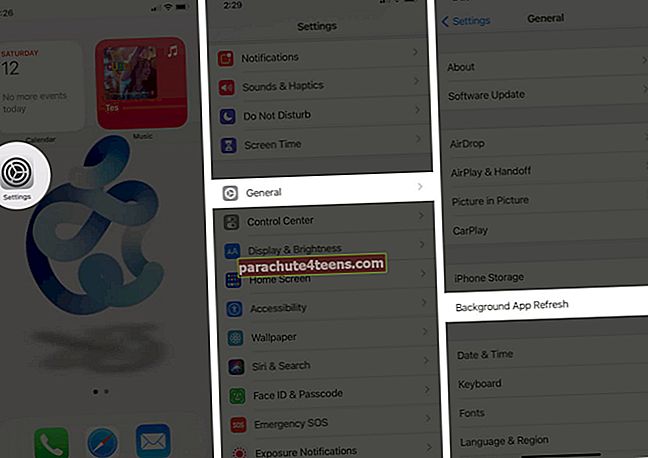
- Iet uz Lietotnes fona atsvaidzināšanas sadaļa.
- Tagad jūs varat izvēlēties Bezvadu internets vai Izslēgts.
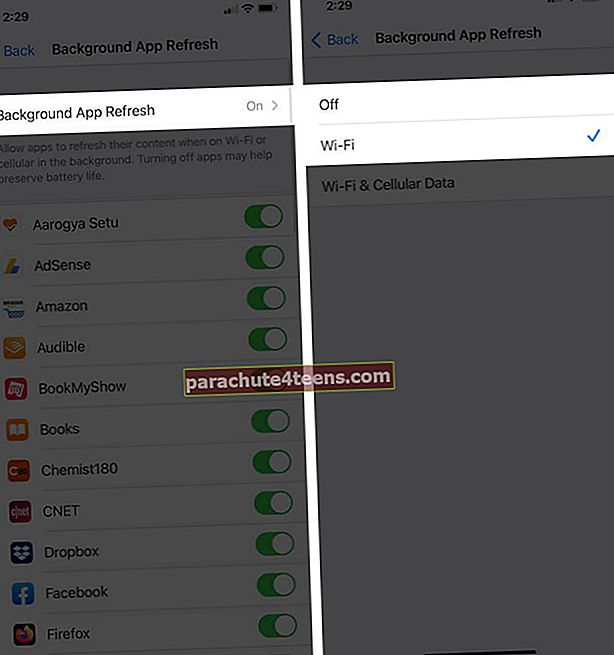
Izvēlieties Wi-Fi, lai ļautu lietotnēm atsvaidzināt savu saturu, izmantojot Wi-Fi savienojumu. Atlasiet Izslēgts, lai liegtu piekļuvi internetam. Ja domājat, ka ir tikai konkrētas lietotnes, kas fonā izmanto datus, varat tās atsevišķi atspējot. Saskaņā ar tiem pašiem iestatījumiem izslēdziet slēdzi blakus lietotnes nosaukumam.
3. Izslēdziet paziņojumus lietotnēm
Push Paziņojumi var nepatērēt lielu datu apjomu. Tomēr, ja pašreizējam plānam pietrūkst, labāk to izslēgt lietotnēm, kuras reti izmantojat. Tātad, šeit jums iet!
- Atveriet Iestatījumi lietotni savā iPhone tālrunī.
- Iet uz Paziņojumi.
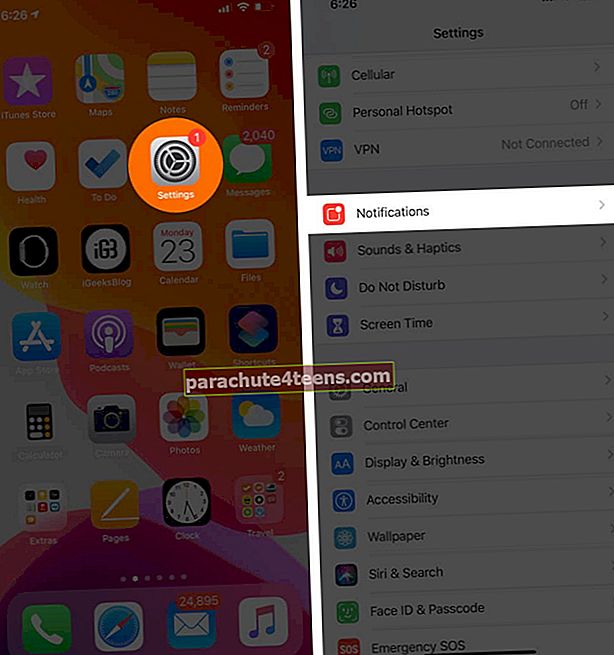
- Atlasiet lietotni, par kuru nevēlaties saņemt paziņojumus.
- Izslēdziet slēdzi - Atļaut paziņojumus.
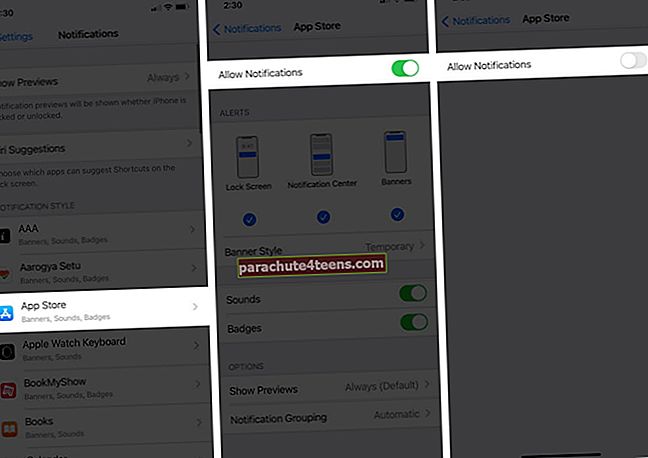
4. Izslēdziet Wi-Fi Assist
Ja jūsu Wi-Fi savienojums ir vājš, tas automātiski pāriet uz mobilajiem datiem.
Šajā gadījumā jūs varat atspējot Wi-Fi palīgs ja darbojas ar maz datu.
Atveriet Iestatījumi lietotne → Doties uz Šūnu dati.

Ritiniet uz leju līdz ekrāna beigām un apskatīt lietojumu un izslēgt Wi-Fi palīgu.

5. Atspējojiet iCloud Drive Backup
Jūsu iPhone izmanto mobilos datus, lai dublētu iCloud Drive lietotnes un saīsnes. Lai to izslēgtu, apmeklējiet vietni Iestatījumi lietotni un izslēdziet iCloud Drive vienādos mobilo datu iestatījumos.

6. Pārtrauciet automātisko atjaunināšanu App Store
Jums ir jāizslēdz automātiskie atjauninājumi App Store, it īpaši, ja jūsu iPhone sākuma ekrānā ir daudz trešo pušu lietotņu.
- Atveriet Iestatījumi lietotne.
- Iet uz Aplikāciju veikals iestatījumi.
- Pārslēdzieties Automātiskās lejupielādes.
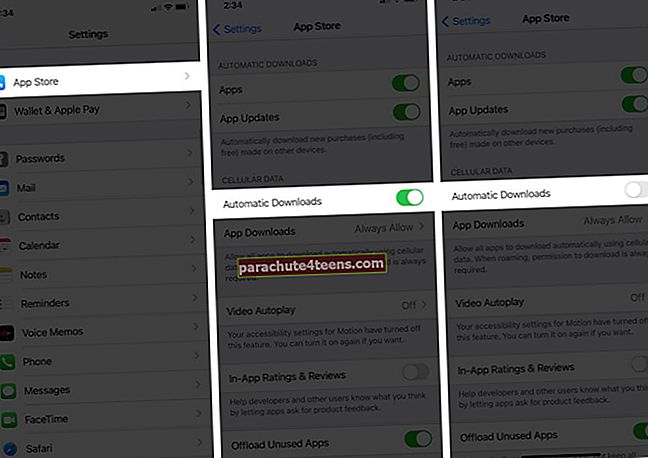
7. Safari pārlūka lasīšanas saraksts
Lasīšanas saraksts pārlūkprogrammā Safari automātiski saglabā tīmekļa lapas bezsaistē, kad tās tiek pievienotas lasīšanai vēlāk. Izslēdzot šo funkciju, varat ietaupīt nedaudz vairāk datu.
Iet uz Safari iekš Iestatījumi lietotne → Ritiniet uz leju un izslēgt slēdzi Automātiski saglabāt bezsaistē.
8. Ieslēdziet zemu datu režīmu
Zema datu režīma iespējošana ir labākā iespēja ierobežot iPhone lietošanu. Pēc ieslēgšanas tas ierobežo jūsu iPhone iespēju automātiski atjaunināt lietotnes un veikt vairākus fona uzdevumus.
- Atveriet Iestatījumi lietotne.
- Krāns Šūnu dati.
- Atlasiet Šūnu datu opcijas.
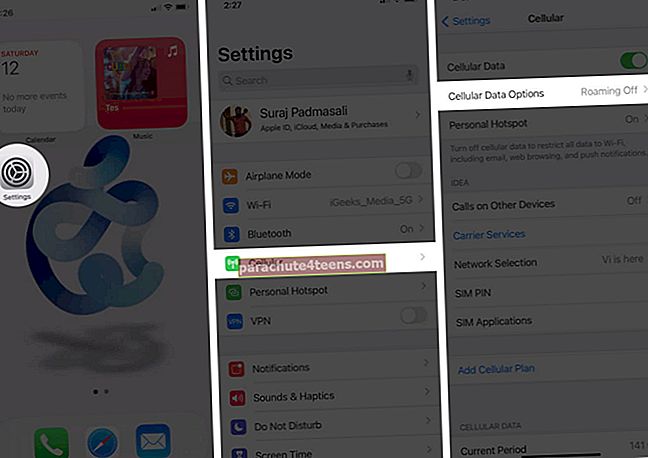
- IeslēdzZema datu režīms.
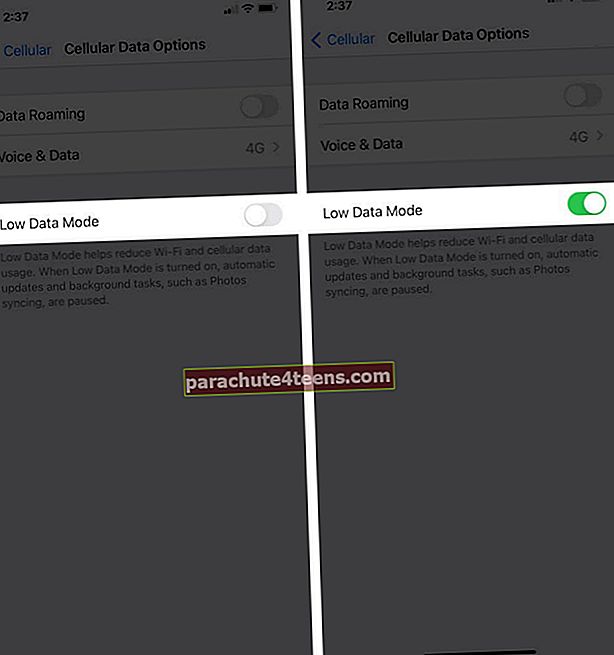
9. Saglabājiet ieradumu izslēgt mobilos datus, kad tie netiek izmantoti
Ja jūs domājat, ka pārmērīgs patēriņš katru reizi sabojā jūsu mobilā rēķina budžetu, visticamāk, jums ir jāpraktizē mobilo datu izslēgšana, kad tie netiek izmantoti. Apsveriet to un pārbaudiet statistiku, pēc tam novērtējiet, vai spējat ietaupīt vairāk.
Notiek izrakstīšanās ...
Mobilo datu saglabāšana ikdienā nav nekas liels. Vienkārši izslēdziet automātisko atjaunināšanu un atrodiet tuvumā pareizo Wi-Fi savienojumu lielākajai daļai savu uzdevumu. Tieši tā! Ja tomēr jūs nevarat saglabāt, vai, jūsuprāt, jums ir nepieciešams neierobežots datu plāns no mobilo sakaru operatora? Jūs, iespējams, nezināt, bet video automātiska atskaņošana dažās lietotnēs var arī apēst daudz datu jūsu iPhone. Lai to izslēgtu, paņemiet šo soli pa solim sniegto rokasgrāmatu.
- Kā ierobežot mobilos datus iPhone un iPad ierīcēs
- Kā iespējot datu taupīšanu pakalpojumā Spotify iPhone tālrunī